Win11怎样删除恶意软件 Win11恶意软件删除教程
更新日期:2023-09-22 10:01:37
来源:系统之家
手机扫码继续观看

win11怎样删除恶意软件,win11恶意软件删除教程,很多小伙伴都不知道,其实windows系统自带有恶意软件删除工具,当我们遇到第三方恶意软件无法卸载干净的时候,我们可以尝试使用工具清除。那么最新的系统win11怎样删除恶意软件呢?下面小编就教下大家win11删除恶意软件的方法。
win11恶意软件删除教程
1、“win+r”打开运行框,然后输入regedit,按回车键进入注册表编辑器。
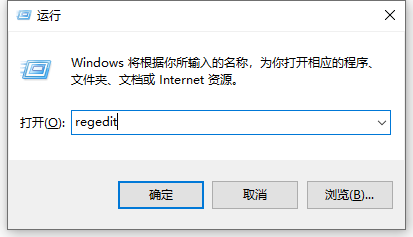
2、定位到:HKEY_LOCAL_MACHINE\SOFTWARE\Policies\Microsoft。
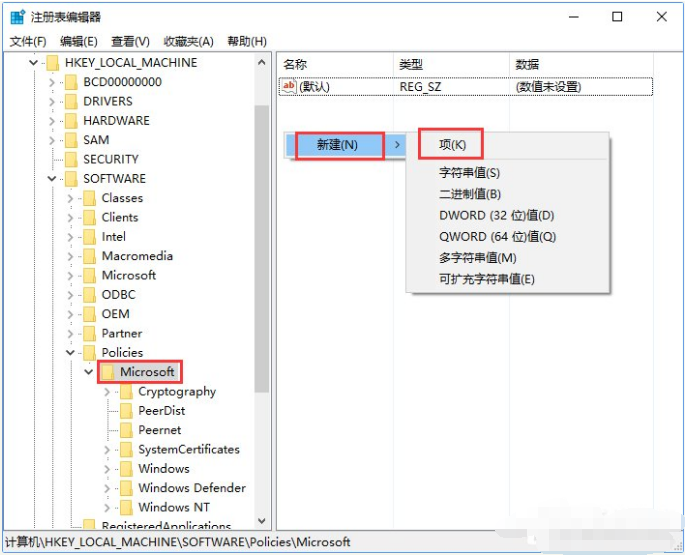
3、新建项,命名为MRT(如果已有该项,可跳过此步骤)。
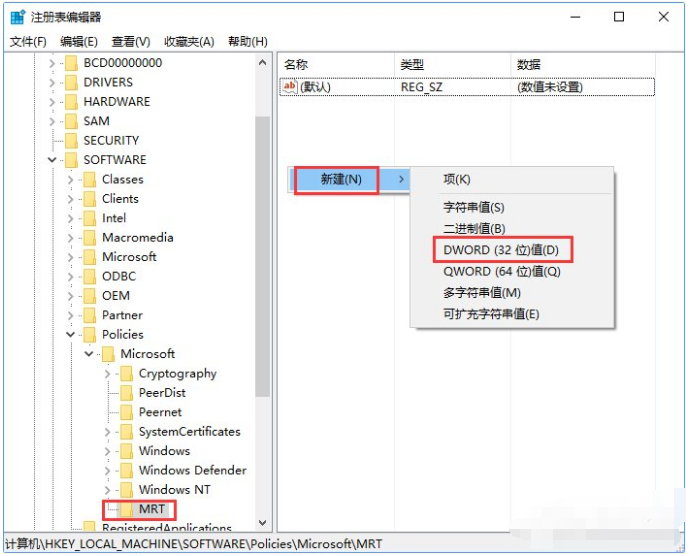
4、新建DWORD(32位)值,命名为DontOfferThroughWUAU,数值数据为1。
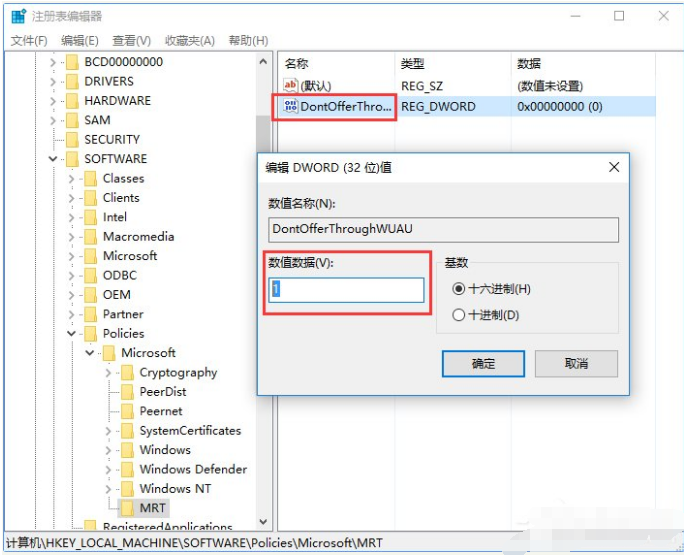
5、重启电脑后将不会再有新的MRT推送。
该文章是否有帮助到您?
常见问题
- monterey12.1正式版无法检测更新详情0次
- zui13更新计划详细介绍0次
- 优麒麟u盘安装详细教程0次
- 优麒麟和银河麒麟区别详细介绍0次
- monterey屏幕镜像使用教程0次
- monterey关闭sip教程0次
- 优麒麟操作系统详细评测0次
- monterey支持多设备互动吗详情0次
- 优麒麟中文设置教程0次
- monterey和bigsur区别详细介绍0次
系统下载排行
周
月
其他人正在下载
更多
安卓下载
更多
手机上观看
![]() 扫码手机上观看
扫码手机上观看
下一个:
U盘重装视频












